如果要说历来问题最大的 iOS 版本,我想事到如今已经非 iOS 8 莫属了。推出不到一个月立刻推出 8.0.1 修正,二十四小时内立刻造成全球性 iPhone 灾难并立刻下架,接着又立刻推出 iOS 8.0.2 并首次由官方推出说明网页教导使用者如何「自救」,这对于一贯以「龟毛」著称的苹果来说,无疑是重重赏了给予无限信任的果粉们一巴掌。

虽然鄙人的脸都被苹果打肿了,不过鄙人还是忍不住想要帮忙护航一下,因为就个人使用来说,其实除了 8.0.1 的致命问题(没信号、Touch ID 失效)之外,基本上网络上大部分网友分享的「网络不稳定」、「容易闪退」、「狂掉电」等问题其实都是可以解决的!今天就跟大家分享一下一些常见问题的解决方法,希望可以扭转一下大家认为「iOS 8 很烂」的印象啰!
一、网络不稳定、输入法出错、各种系统相关疑难杂症
其实每一次 iOS 大更新都会带来相同的问题,而这些问题以我这个非电脑本科的人来看是完全无法理解其形成原因的。但正所谓久病成良医,我发现只要在更新后发生「系统相关问题」,也就是网络不稳、输入法不稳之类的问题,只要重置手机设定就可以搞定。请大家从 iPhone 设定进入,再进到「一般」=> 「重置」里面,依照你的问题选择合适的重置选项即可解决系统相关的问题。依照问题所需要重置的项目如下:
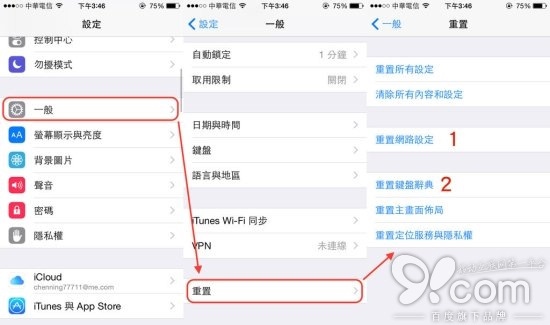
1. 网络不稳、3G 不稳:重置网络设定
2. 输入法不稳、选字有问题:重置键盘辞典
3. 系统界面操作有问题、画面乱跳:重置主屏幕布局
4. 严重或不明的系统出错:重置所有设定(这会清空手机所有个人设定,但不会清空音乐、影片等内容)
二、手机狂费电,掉电快
自从有了通知中心这个功能之后,掉电快已经可说是每次 iOS 更新之后的常态了。以一般人来说,通知中心除了一些收信软件之外,其他软件一般使用者基本上都用不到使用通知中心,但用不到不代表 iPhone 不用,只要你不把它关掉他就会一直在后台吃电。现在 iOS 8 关闭通知中心的方法变得更麻烦一些,必须如上图一般层层进入勾选才能关闭,而不是像 iOS 7 那样直接用开关关闭。
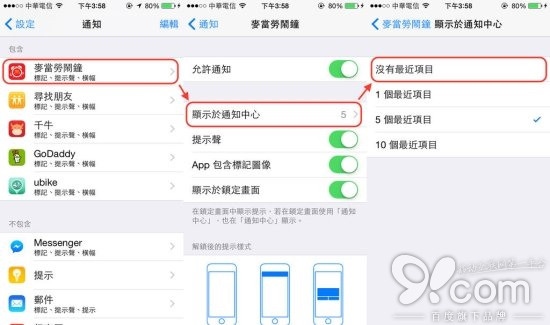
另外,Spotlight 如果用不到的话也可以关闭,这样可以避免手机一直去对手机里的内容制作索引。如果你也使用 Mac 电脑,你就会知道电脑版 Spotlight 时不时就会开始制作索引导致电脑速度变慢,把 iPhone 的 Spotlight 关闭也可以更省电一些。
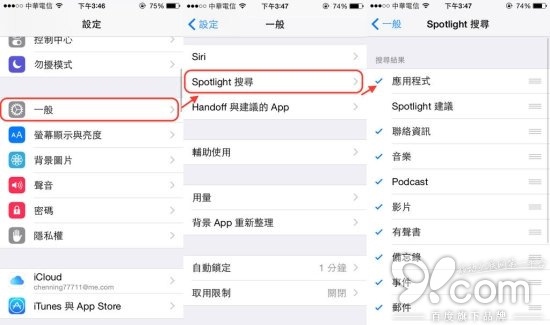
在 iOS 8 中通知中心多了「Widget」这项从 Android 搬过来的实用功能。但或许是我已经习惯 iPhone 没有这个功能,平常我完全不会使用这些小工具。但就像前面说的,使用者不用不代表 iPhone 不用,一样会偷偷吃你的电!(尤其是那些要上网更新资料的 Widget),如上图一般关闭即可节省一些电力消耗。
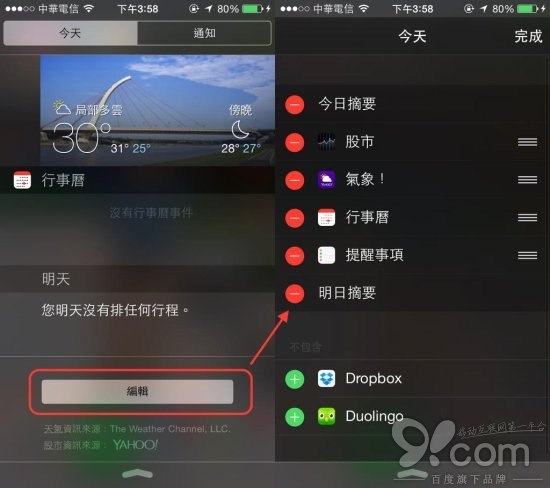
三、更新 iOS 8 之后 iPhone 变超慢
每次更新一定会造成旧款 iPhone 使用者的哀嚎,姑且不论这是不是苹果的阴谋,但每一次的 iOS 更新都会使系统变得更肥大(因为功能更多),因此旧款 iPhone 变「累格」是必然现象。不过 iOS 7 以后所带来的各种动画效果、3D 动画、半透明界面效果等对旧款 iPhone 地操作流畅度确实带来很大的不良影响,如果你觉得 iPhone 做什么事都慢半拍,可以尝试依照上面步骤关闭动画,就能让手机操作变得更流畅喔!另外依照步骤「二、费电掉电快」的方法关闭通知中心等功能也有不错的效果,可以尝试看看!(会让手机变顺,但并不会变得「超顺」)
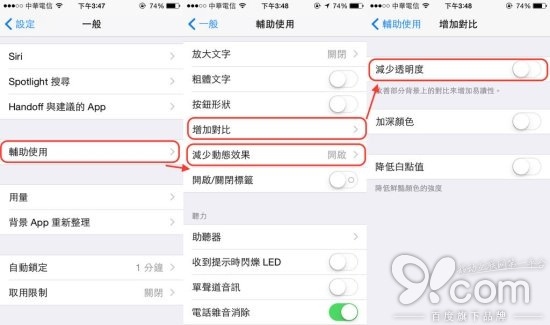
四、手机当机,某些 App 不断闪退
虽然原因不明,但某些使用者在更新 iOS 之后总是会遇上某 App 不断闪退、或是手机本身不断当机等问题。虽然我本身没遇过,但我确实有碰过在更新之后就无法正常使用手机的可怜人。这时候你可以考虑使用最终大绝:删掉重装。如果是某 App 不断闪退(例如 Line …),那么直接删除该 App 重新下载即可;如果手机狂当机,那么就得把手机还原重置啰!不过不管你是要删除 App 或手机重置,都请你记得先备份。如果是联系人、邮件、日历等内容,你可以考虑直接开启 iCloud 功能把他们同步到苹果云端上,等手机重置好再登入 iCloud 让它自动同步回来即可。至于照片备份就更简单了,直接把手机插上电脑把照片抓进电脑就能搞定。
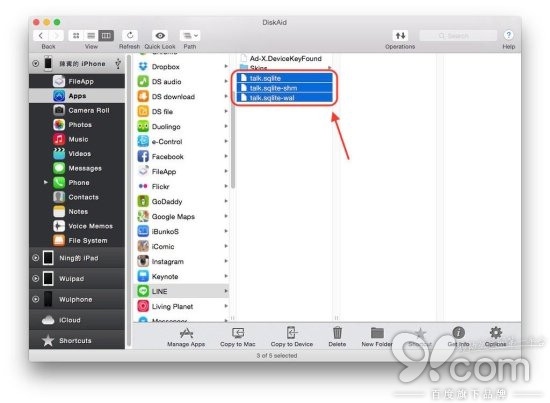
比较特别的是 Line 的对话记录备份,这个只要把 App 删掉就记录就会消失的麻烦软件可以直接在 Line 裡面备份对话记录并寄到自己的信箱。但如果你希望更简单的一次恢复所有人的对话记录(App 内备份仅能一次备份一个人的记录),那么你就得使用各种电脑端的第三方 iOS 文件管理软件如「91助手」等连接 iPhone,再进到 Line 文件夹里面把上图中反白的三个文件拷贝到电脑里,等你的手机上 Line 重装并登入完成后在连接电脑拷贝回 iPhone 中的相同位置覆盖里面的文件,就能直接恢复你的对话记录啦!
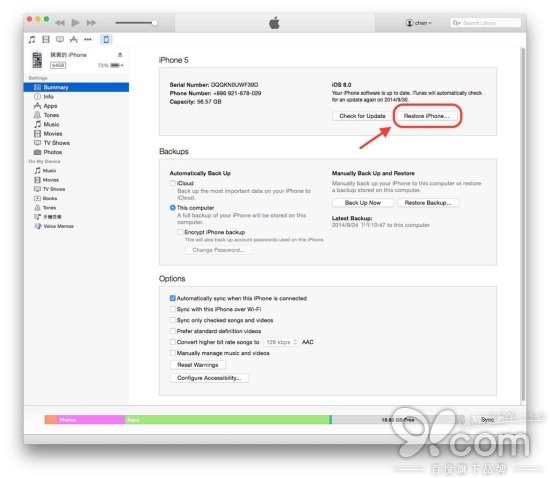
上图就是最终的终极大绝招:重刷整个 iPhone.这个功能会把你手机里所有的文件清除,并重新下载 iOS 8 重装你的手机。虽然这招会让你必须重新设定整支手机、有音乐什么的都必须重装,忘记备份的资料也会通通消失,但却是拯救因为更新 iOS 而造成各种疑难杂症的最佳方法。根据我个人的实测,在使用这招(就是我的 iPhone)之后就没有发生任何网络上可看到的「更新症候群」了,只是这招着实太麻烦了些,因此除非你的 iPhone 在试过以上所有方法也救不了、且已经严重影响你使用手机,否则最好还是别用这招比较好喔!
注:在恢复手机后你必须把 iPhone「设为新的 iPhone」,否则 iTunes 又会把你的 iOS 备份同步回你的手机之中,那就失去重装 iPhone 的意义啦!另外这个做法会清空你手机里的所有资料,包括照片跟对话记录等等,因此千万要记得先做好所有资料的备份(照片抓出来、对话记录照上面的方法拷贝出来)再开始做。至于已经买过的 App 就不用担心了,重装完再重新下载即可,不会多收你一次钱的!